CAD 中如何设置不同的字体样式?
进行 CAD 绘图的时候,肯定经历过需要在图纸中插入文字,而文字都有不同的字体,那么在 CAD 软件中怎么来设置不同的字体呢?今天小编就以浩辰 CAD 看图王为例进行详细介绍。
在浩辰CAD看图王电脑版中,提供的字体样式有:黑体、宋体、楷体、微软雅黑等等,方便大家进行不同字体的选择使用。
1.在浩辰 CAD 看图王电脑版界面上方点击“模式切换”,将“览图模式”切换到“编辑模式”,并点击“编辑”菜单,进入“编辑”菜单栏,选择“多行文字”功能。
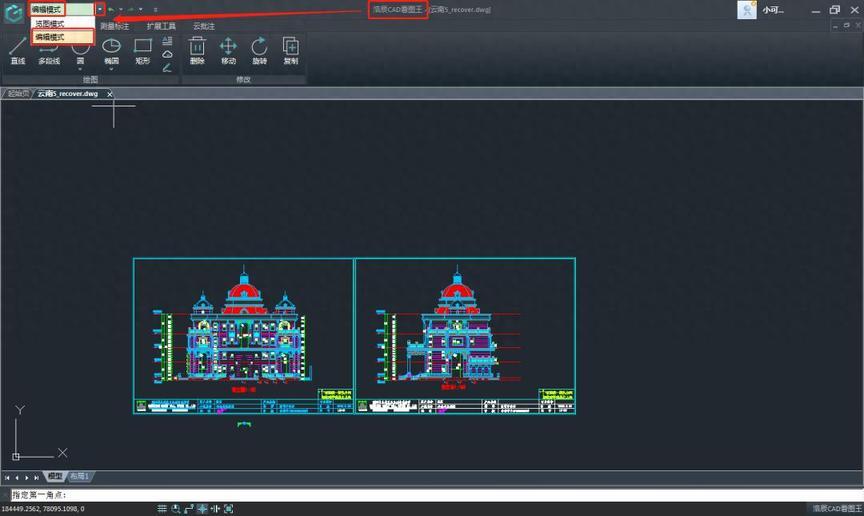
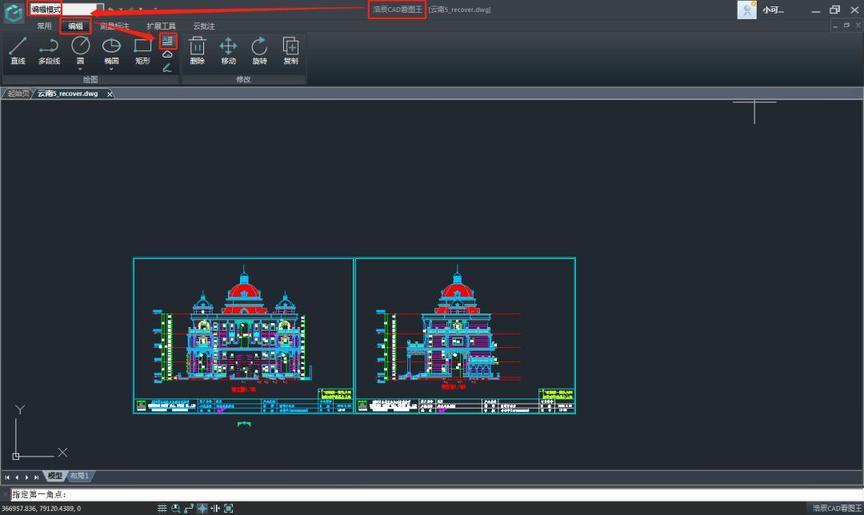
2.在界面上选择文字插入的区域之后,会调出文字输入对话框以及“文字格式”菜单栏,在“文字格式”菜单栏中,我们可以设置文字的字体样式、颜色以及高度等等.
A:楷体
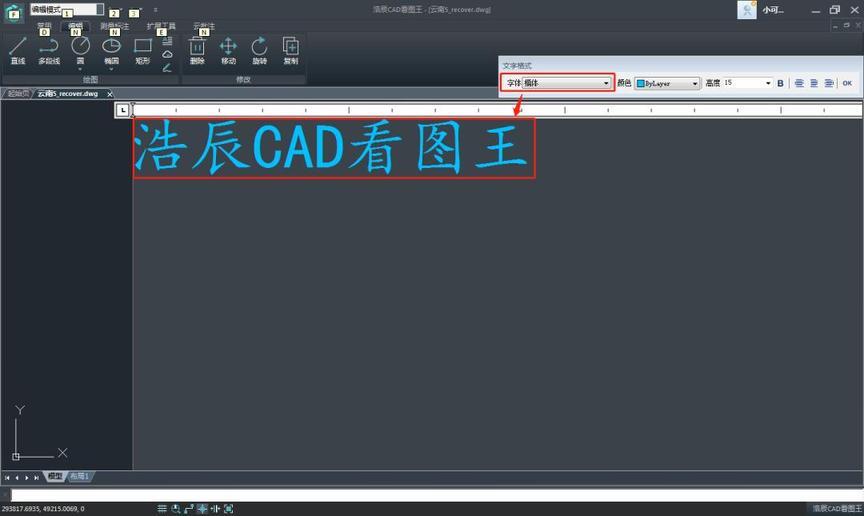
B:黑体
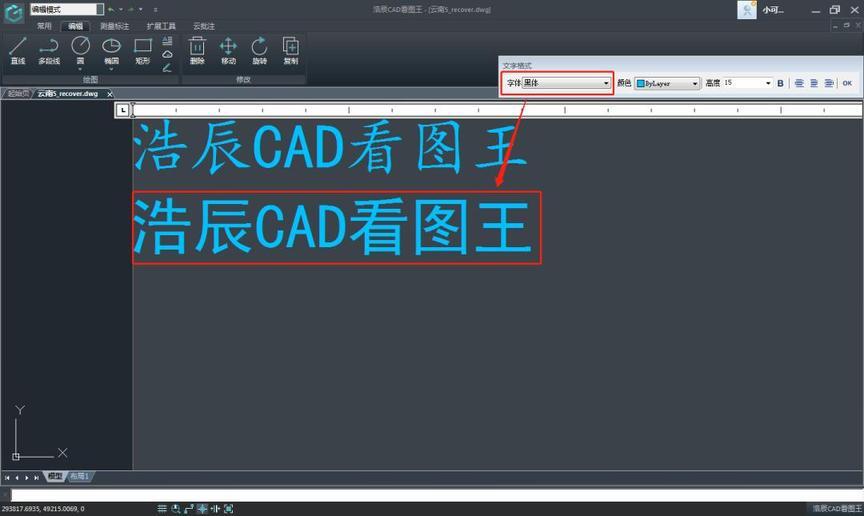
3.文字输入完成之后,点击“文字样式”对话框右侧的“ok”文字就显示在图纸界面上了,如下图所示。、

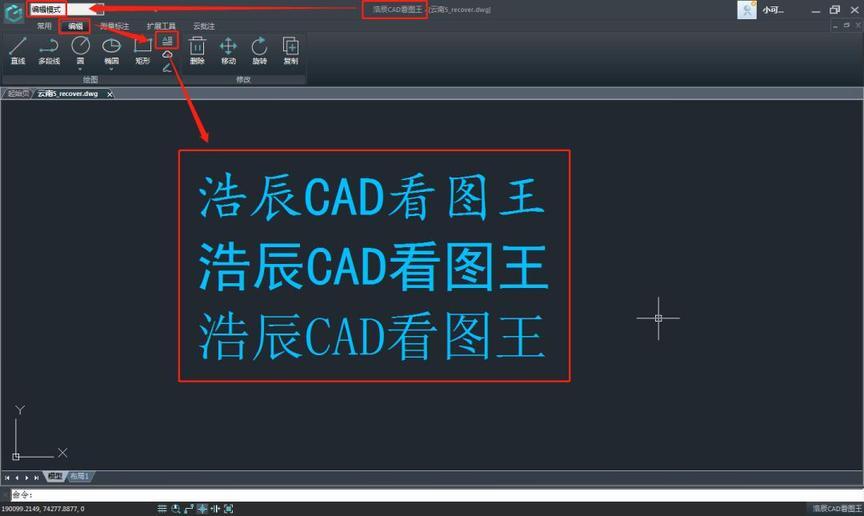
以上就是今天给大家介绍的设置字体样式的教程啦,希望对你有所帮助!








评论